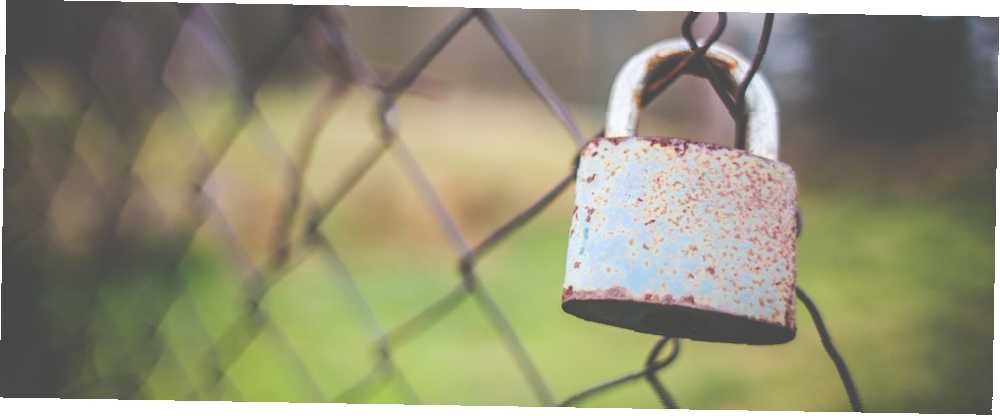
Michael Cain
0
3883
110
Windows 8 donio nam je zaključani zaslon, koji služi kao most između budanja računala iz stanja mirovanja i upisivanja zaporke. Ovo se nastavlja u poboljšanom obliku u sustavu Windows 10.
Neki vide zaključani zaslon suvišnim, ali on ima koristi, uključujući pružanje informacija iz vaših aplikacija i omogućavanje korištenja Cortane u Obljetničkom ažuriranju 10 novih trikova Ažuriranja sustava Windows 10 Obljetnica, morate isprobati 10 novih trikova sustava Windows Ažuriranje 10 godina postojanja koje morate isprobati Ažuriranje sustava Windows 10 Obljetnica je puno novih funkcija, ali mnoge nisu odmah očite. Ovdje smo saželi suptilne i skrivene savjete i trikove koje biste stvarno trebali isprobati! .
Međutim, prema zadanim postavkama zaključani zaslon ostaje aktivan samo jednu minutu nakon uključivanja ili pritiska računala Windows tipka + L za zaključavanje sustava. Nakon jedne minute zaslon će izblijediti, što će također omogućiti spavanje svih monitora. Suprotno ponašanju u sustavu Windows 7, koji je zaključani zaslon držao toliko dugo koliko su diktirale vaše postavke napajanja, ovo je bol.
Ako ste prilagodili zaključani zaslon Kako promijeniti izgled i osjećaj svoje radne površine za Windows 10 Kako promijeniti izgled i osjećaj svog radnog prostora Windows 10 Upravo ste nadogradili na Windows 10 i pitate se kako to možete prilagoditi i personalizirati. , Pomažemo vam da pretvorite radnu površinu u virtualno Windows iskustvo, jedan po jedan korak. i želite ga vidjeti duže od 60 sekundi nakon što ste zaključali računalo, evo izmjene Registra koja to omogućuje. Tip regedit u izbornik Start i sjetite se biti oprezni dok ste ovdje.
Dođite do sljedeće tipke:
HKEYLOCAL_MACHINE \ SYSTEM \ CurrentControlSet \ Control \ Power \ PowerSettings \ 7516b95f-f776-4464-8c53-06167f40cc99 \ 8EC4B3A5-6868-48c2-BE75-4F3044BE88A7
Jednom ovdje desnom tipkom miša kliknite na Značajke ključ i odaberite to izmijeniti to; mijenjanje vrijednosti iz 1 do 2. Sad upišite Opcije napajanja u izbornik Start. Kliknite trenutni plan Promijenite postavke plana tekst, dakle Promijenite napredne postavke napajanja.
Ovdje ćete naći novu postavku Istek vremena zaključavanja zaslona zaključavanja konzole. Ovo je broj minuta koje prođe prije nego što zaključate zaslon će se raspasti; ako ga postavite na 0 znači da nikad neće isteknuti. Sada možete uživati u zaključanom zaslonu koliko god želite!
Najgora značajka ažuriranja sustava Windows 10 Anniversary je taj što je zaključani zaslon trajan, ne želim se time baviti svaki put kad se prijavim.
- Jono (@Jon_Dog) 4. kolovoza 2016
Ako ste upravo pokrenuli Windows 10 Anniversary Update (AU) i imate zaključani zaslon ili druge poteškoće, pogledajte naš vodič za ispravljanje problema sa AU 16 Problemi s ažuriranjem Windows 10-godišnjice i kako ih riješiti 16 Problemi s ažuriranjem Windows 10-godišnjice i kako riješiti Njima Windows 10 Anniversary Update donosi mnoga poboljšanja, ali unosi i niz novih problema i smetnji. Evo kako ih riješiti i riješiti. .
Da li vam je drago što možete zaključavati zaslon duže vrijeme? Javite nam koje prilagodbe ste dodali svojim komentarima!
Kreditna slika: Viktor Hanacek putem picjumbo.com











